Hagaaji Nidaamka qalliinka hadda looma habeynin inuu ku shaqeeyo codsigan
Hagaaji nidaamka qalliinka hadda looma habayn inuu ku socodsiiyo arjigan: (Fix The operating system is not presently configured to run this application: ) Haddii aad dhawaan kor u qaadday inaad isku daydo inaad profile cusub u samayso Microsoft Office markaas waxaa suurtogal ah inaad hesho qaladka "Marka aad isku dayeyso inaad gasho Microsoft Office iyo codsiyadeeda. Ma jiraan macluumaad badan oo laga heli karo qaladkan wax badan oo kale oo barnaamijka aan la furi karin. Markaa annagoon wax wakhti lumin aan aragno sida dhabta ah ee loo saxo(Fix) qaladkan tallaabooyinka cilad-raadinta ee hoos ku qoran.

Hagaaji(Fix) Nidaamka qalliinka hadda looma habeynin inuu ku socodsiiyo arjigan
Fiiro gaar ah: (Note: ) Hubi inaad abuurto barta soo celinta(create a restore point) (create a restore point ) haddii ay wax qaldamaan. Sidoo kale, hubi inaad haysato furaha alaabta Microsoft oo diyaar ah markaad u baahan tahay.
Habka 1: Ku socodsii Microsoft Office Diagnostics(Method 1: Run Microsoft Office Diagnostics)
1. Riix Windows Keys + Q si aad u soo qaadato raadinta oo ku qor " Microsoft office diagnostics ."

2. Laga soo bilaabo natiijada raadinta dhagsii Microsoft Office Diagnostics si aad u socodsiiso.
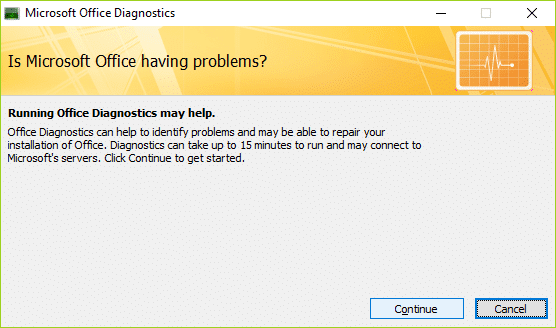
3.Hadda waxay codsan doontaa in la sii wado markaa ku dhufo ka dibna riix Start Diagnostics.

4.Haddii aaladda Baarista (Diagnostics)Xafiiska(Office) ay tilmaamto dhibaato, waxay isku dayi doontaa inay hagaajiso dhibaatada.
5.Marka uu qalabku dhameeyo hawlgalkiisa guji Close.
Habka 2: Dayactir Microsoft Office(Method 2: Repair Microsoft Office)
1. Riix Windows Key + R kadibna ku qor appwiz.cpl oo ku dhufo Enter si aad u furto Programs and Features.

2.Hadda liiska ka hel Microsoft Office kadibna midigta ku dhufo oo dooro Change.

3.Riix doorashada Dayactirka(Repair) , ka dibna dhagsii Continue.

4.Marka dayactirku dhammaato dib u bilow kombayutarkaga si aad u badbaadiso isbedelada. Tani waa inay hagaajisaa nidaamka qalliinka hadda looma habayn inuu ku socodsiiyo qaladkan codsiga, (Fix The operating system is not presently configured to run this application error, ) haddii kale sii wad habka xiga.
Habka 3: Uninstall ka dibna dib u rakib Microsoft Office(Method 3: Uninstall and then Re-Install Microsoft Office)
1.Tag linkigan oo( this link) soo deji Microsoft Fixit sida ku cad nooca Microsoft Office .

2. Guji Next si aad u sii wadato oo aad gebi ahaanba(uninstall Office completely) uga saarto Xafiiska System-kaaga.

3.Hadda tag bogga internetka ee sare oo soo deji noocaaga (download your version)Microsoft Office.
4. Ku rakib Microsoft Office(Install Microsoft Office) oo dib u bilow kombayutarkaga.
Xusuusin:(Note:) Waxaad u baahan doontaa furaha Product/License si aad u sii waddo rakibidda.
Lagugula talinayaa adiga:(Recommended for you:)
- Hagaaji akoonkaaga waa la curyaamiyay. Fadlan arag maamulaha nidaamkaaga(Fix Your Account Has Been Disabled. Please See Your System Administrator)
- Ka hel erayga sirta ah ee WiFi ee la ilaaway gudaha Windows 10(Find Forgotten WiFi Password in Windows 10)
- Hagaaji Windows ma Rakici karo faylalka loo baahan yahay 0x80070570(Fix Windows Cannot Install Required Files 0x80070570)
- Hagaaji Adeegga Xogta Gaarka ah ee Isticmaalaha ayaa ku guuldareystay qaladka astaanta(Fix The User Profile Service failed the logon error)
Taasi waa waxa aad si guul leh u hagaajisay nidaamka qalliinka hadda looma habayn inuu ku socodsiiyo arjigan(Fix The operating system is not presently configured to run this application) laakiin haddii aad wali wax su'aalo ah ka qabto hagahan markaa xor u noqo inaad ku waydiiso qaybta faallooyinka.
Related posts
Sida loo hagaajiyo PC-ga ma soo dhejin doonto
Hagaaji Isticmaalka Sare ee CPU ee Adeeg bixiyaha: Nidaamka Maxalliga ah
Hagaajin Windows kuma xidhiidhi karto qalabka ama kheyraadka
Hagaaji qaladka 0X80010108 gudaha Windows 10
Fix Windows wuu awoodi waayay inuu dhamaystiro qaabka
Hagaaji kiiboodhka aan lagu qorin Windows 10 Arrinta
Hagaaji Desktop-ka Waxa loola jeedaa Meel Aan La Helin
Hagaaji Koodhka Cilada Cusboonaysiinta Windows 0x80072efe
Sida loo hagaajiyo Avast oo aan ka furmin Windows
Hagaaji Windows Backup wuxuu ku fashilmay qalad 0x807800C5
Sida loo hagaajiyo Firefox oo aan ciyaarin fiidiyowyada (2022)
9 Siyaabood Oo Lagu Hagaajin Karo Muuqaalada Twitter-ka Oo Aan Ciyaarin
Hagaaji Aan awoodin in lagu rakibo Koodhka Adapter Network Error Code 28
Hagaaji Steam waxay dhibaato kala kulmaysaa ku xidhidhiyaha adeegayaasha
5 siyaabood oo lagu hagaajin karo Steam wuxuu u maleynayaa in ciyaarta ay socoto arrin
Hagaaji asalka Desktop-ka Madow gudaha Windows 10
Sida loo Hagaajiyo Diiwaanka Musuqmaasuqay ee Windows 10
Hagaaji Aan La Furi Karin Disk-ga Maxalliga ah (C :)
Sida loo hagaajiyo cabirida Apps Blurry gudaha Windows 10
Hagaaji Aan awoodin in laga tirtiro faylalka ku meel gaadhka ah gudaha Windows 10
